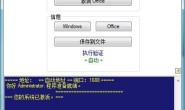Windows平台下用IIS搭建PHP+MYSQL环境之基本设置
在站长的圈子里相信对PHP都不会太陌生,尤其在中小站长群当中运用得最广,站长们喜欢使用PHP构建网站的原因各种各样,比较主要的一些原因可以是因为PHP相对于其他的语言功能强大又简单易学,最大的原因可能是因为几乎所有用PHP编写的网站程序都开源,可以直接下载使用并修改,这给站长们特别是个人站长建设网站节约了很多的时间和精力。
PHP语言简介
PHP 独特的语法混合了 C、Java、Perl 以及 PHP 自创的语法。它可以比 CGI或者Perl更快速的执行动态网页。用PHP做出的动态页面与其他的编程语言相比,PHP是将程序嵌入到HTML文档中去执行,执行效率比完全生成HTML标记的CGI要高许多;PHP还可以执行编译后代码,编译可以达到加密和优化代码运行,使代码运行更快。PHP具有非常强大的功能,所有的CGI的功能PHP都能实现,而且支持几乎所有流行的数据库以及操作系统。最重要的是PHP可以用C、C++进行程序的扩展!
目的
既然PHP支持几乎所有流行的操作系统,那么运行在windows平台下面的php网站一定不在少数,特别是在国内。又有多少站长清楚应该怎么配置windows系统的服务器让他能支持PHP程序的运行呢?为了让更多的站长能够知道和学习windows平台下PHP环境的搭建过程和方法,为将来网站发展壮大奠定基础,喻名堂写下Windows平台下用IIS搭建PHP+MYSQL环境的基本设置方法以供各样站长朋友们参考和学习(这也是一般空间商搭建全能空间支持PHP的其中一种方法!)。
所需软件和系统介绍
操作系统版本:Windows Server 2003 Enterprise Edition sp2
Web服务器版本:IIS6.0
PHP版本php-5.2.6下载地址:点击下载 密码: ugo9
PHP官网版本下载大全地址:点击浏览
Mysql版本mysql-5.5.14-win32:点击下载 g49g
安装IIS6.0
打开开始->设置->控制面板->添加或删除程序->添加/删除Windows组件,如下图
选中Internet信息服务(IIS)点详细信息打开如下图窗口并勾选上Internet信息服务管理器,公用文件,万维网服务
然后一路确定回到Windows组件向导点击下一步进行IIS的安装(安装IIS时需要插入安装光盘)
让IIS支持PHP
1、 解压php-5.2.6.zip到D:\php5,找到php.ini-dist改名为php.ini并将它放到C:\WINDOWS目录下。
2、 将D:\ php5目录下的libmcrypt.dll和libmysql.dll以及php5ts.dll复制到C:\WINDOWS\system32(这是让这三个文件能被IIS调用以便于加载相应的模块)
3、 打开WINDOWS目录下的php.ini,
找到short_open_tag项将其赋值为on (表示支持短标签)
找到display_errors = On改为display_errors = Off (表示不显示错误信息,在正式上线的环境最好这样设置,就不会把程序的错误信息展示给浏览者)
找到extension_dir = “./ “改为extension_dir = “D:/ php5/ext” (更改扩展模块的路径)
找到
;extension=php_gd2.dll (这是用来支持GD库的)
;extension=php_mbstring.dll (这不选一般用PHPMYADMIN会出红色提示,如果不需要使用phpmyadmin可以不启用这个扩展)
;extension=php_mysqli.dll (这个是用在phpmyadmin上面的扩展)
;extension=php_mysql.dll (这个是用来支持MYSQL的,要支持MYSQL必选)
将这些文字前面的”;”去掉,其他的你需要的也可以去掉前面的;然后关闭保存该文件。
4、打开控制面板→管理工具→Internet信息服务(IIS)管理器,依次展开本地计算机→网站,右击默认网站,选择属性。
5、单击“ISAPI筛选器”选项卡,再点击“添加”按钮,在弹出的“筛选器属性”对话框中,依次填入筛选器名称“php”,可执行文件“D:\php5\php5isapi.dll”最后点击“确定”按钮退出。
6、单击“主目录”选项卡,选择“配置”按钮,可执行文件中输入“D:\php5\php5isapi.dll”,扩展名中输入“.PHP”
7、单击“文档”选项卡,添加默认主页为“index.php”
8、在IIS管理器中右键单击“Web服务扩展”,再点击“添加一个新的 Web 服务扩展”,设置扩展名为“.PHP”,添加要求的文件为“D:\php5\php5isapi.dll”,并选中“设置扩展状态为允许”复选框。
9、重启IIS,在IIS根目录下新建一个名为“phpinfo.php”的文件,内容如下:
<?php
phpinfo();
?>
10、打开IE浏览器,在地址栏中输入“http://localhost/phpinfo.php”,能看到如下图的显示,则PHP配置成功,如不成功可以检查网站目录的权限和IIS权限有没有配置好。

修改 php.ini 解决 XAMPP 数据库导入文件大小限制
此时默认会用记事本打开 php.ini 这个配置文件,当然,你也可以在 “D:/xampp/php/php.ini” 这个安装目录对应的文件夹下找到这个文件。
最后,有三个参数需要被修改,这三个配置参数以及它们的默认值分别是:
upload_max_filesize = 2M
memory_limit = 128M
post_max_size = 8M
它们分别表示的意思已经可以从它们的名字上理解出来了。
根据你要上传导入的数据库文件的实际大小来修改以上设置就可以了,如:
upload_max_filesize = 100M
memory_limit = 1024M
post_max_size = 100M
当导入大数据库文件时,我们可能会遇到内存不足或者超时的提示,这时候我们就需要修改以下几个值,将它们适当加大即可:
max_execution_time = 30
max_input_time = 60
memory_limit = 32M
安装MYSQL
安装mysql的过程比较简单,单击运行mysql的安装程序,然后点NEXT出现如下图界面
点击上图中红色框框里的按钮自行自定义安装
一直点NEXT直到显示完成安装的界面
一直点击NEXT直到看到如下界面
这一步是设置MYSQL的字符集,这个可以根据自身程序的需要进行选择,如果不知道,可以选择utf8,这个字符集兼容性比较强,点击NEXT
此步是设置MYSQL的ROOT密码的,红色框里的选项是设置访问权限的,如果选中那么MYSQL可以被任何主机访问,默认不选,只能本机访问。点击NEXT
点击“Finish”完成配置过程
到此,Windows平台下的PHP+MYSQL基本运行环境就搭建完成了。不过这样的环境是不安全效率也不是最高的,所以需要对IIS和PHP做一些安全设置和对MYSQL做一些优化,MYSQL的优化请参考我的另一篇文章《Mysql数据库的MyISAM和InnoDB引擎优化》,IIS和PHP的安全设置请持续关注喻名堂的博客,喻名堂正在整理资料,过几天我会更新关于IIS和PHP的安全设置的文章。